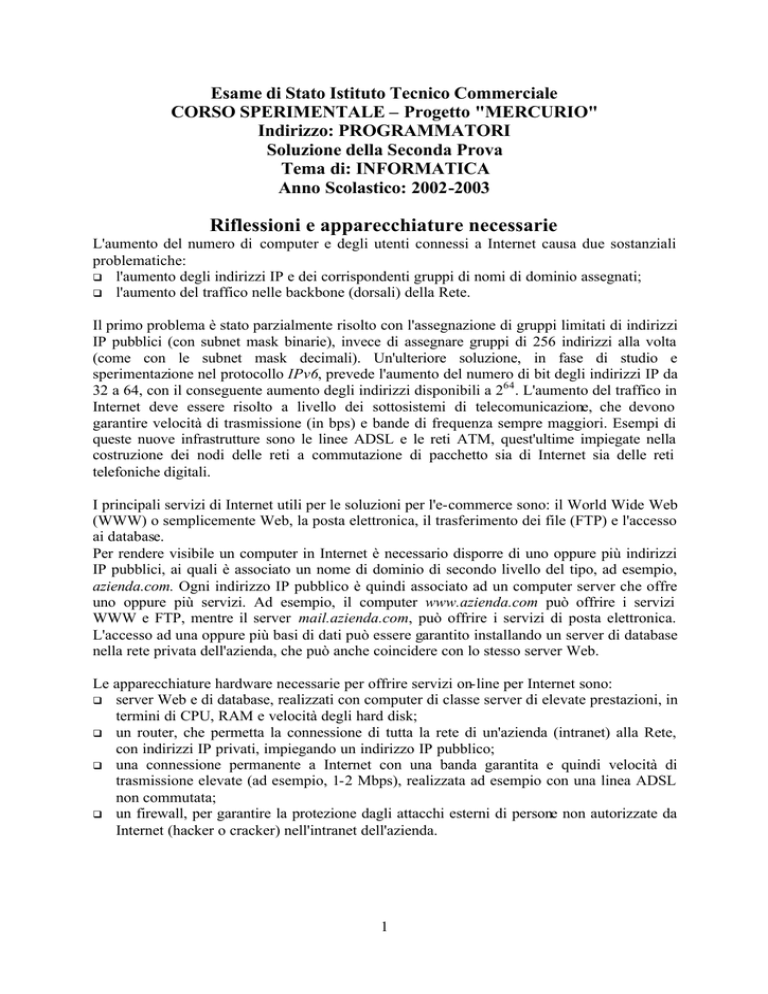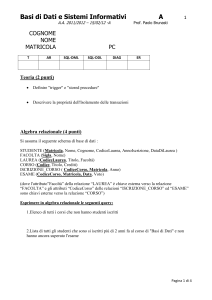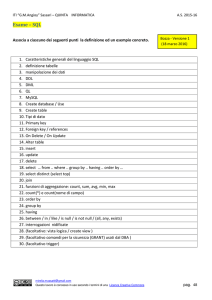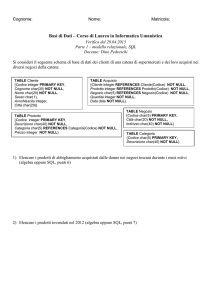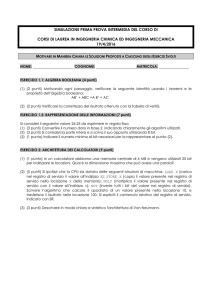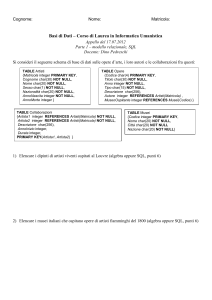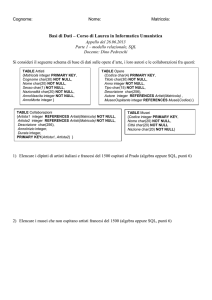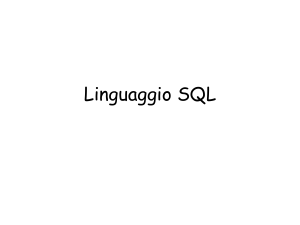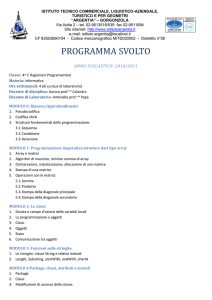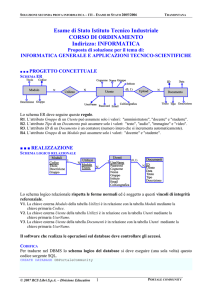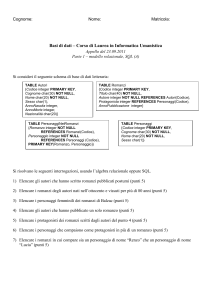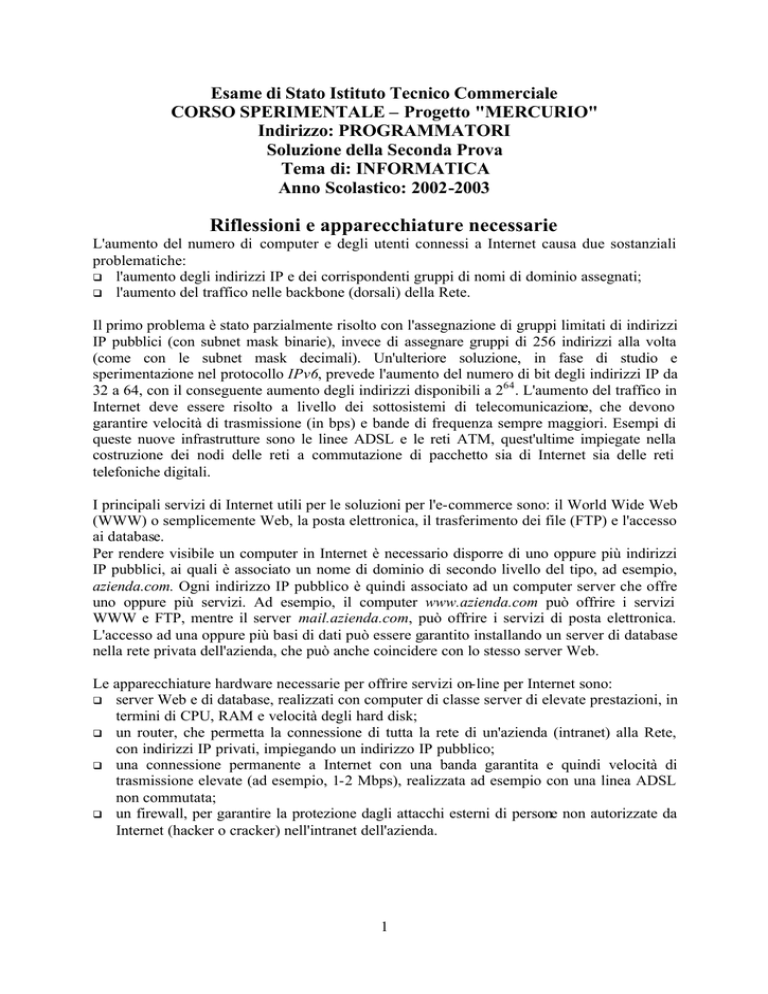
Esame di Stato Istituto Tecnico Commerciale
CORSO SPERIMENTALE – Progetto "MERCURIO"
Indirizzo: PROGRAMMATORI
Soluzione della Seconda Prova
Tema di: INFORMATICA
Anno Scolastico: 2002-2003
Riflessioni e apparecchiature necessarie
L'aumento del numero di computer e degli utenti connessi a Internet causa due sostanziali
problematiche:
q l'aumento degli indirizzi IP e dei corrispondenti gruppi di nomi di dominio assegnati;
q l'aumento del traffico nelle backbone (dorsali) della Rete.
Il primo problema è stato parzialmente risolto con l'assegnazione di gruppi limitati di indirizzi
IP pubblici (con subnet mask binarie), invece di assegnare gruppi di 256 indirizzi alla volta
(come con le subnet mask decimali). Un'ulteriore soluzione, in fase di studio e
sperimentazione nel protocollo IPv6, prevede l'aumento del numero di bit degli indirizzi IP da
32 a 64, con il conseguente aumento degli indirizzi disponibili a 264 . L'aumento del traffico in
Internet deve essere risolto a livello dei sottosistemi di telecomunicazione, che devono
garantire velocità di trasmissione (in bps) e bande di frequenza sempre maggiori. Esempi di
queste nuove infrastrutture sono le linee ADSL e le reti ATM, quest'ultime impiegate nella
costruzione dei nodi delle reti a commutazione di pacchetto sia di Internet sia delle reti
telefoniche digitali.
I principali servizi di Internet utili per le soluzioni per l'e-commerce sono: il World Wide Web
(WWW) o semplicemente Web, la posta elettronica, il trasferimento dei file (FTP) e l'accesso
ai database.
Per rendere visibile un computer in Internet è necessario disporre di uno oppure più indirizzi
IP pubblici, ai quali è associato un nome di dominio di secondo livello del tipo, ad esempio,
azienda.com. Ogni indirizzo IP pubblico è quindi associato ad un computer server che offre
uno oppure più servizi. Ad esempio, il computer www.azienda.com può offrire i servizi
WWW e FTP, mentre il server mail.azienda.com, può offrire i servizi di posta elettronica.
L'accesso ad una oppure più basi di dati può essere garantito installando un server di database
nella rete privata dell'azienda, che può anche coincidere con lo stesso server Web.
Le apparecchiature hardware necessarie per offrire servizi on-line per Internet sono:
q server Web e di database, realizzati con computer di classe server di elevate prestazioni, in
termini di CPU, RAM e velocità degli hard disk;
q un router, che permetta la connessione di tutta la rete di un'azienda (intranet) alla Rete,
con indirizzi IP privati, impiegando un indirizzo IP pubblico;
q una connessione permanente a Internet con una banda garantita e quindi velocità di
trasmissione elevate (ad esempio, 1-2 Mbps), realizzata ad esempio con una linea ADSL
non commutata;
q un firewall, per garantire la protezione dagli attacchi esterni di persone non autorizzate da
Internet (hacker o cracker) nell'intranet dell'azienda.
1
Caratteristiche dell'applicativo da utilizzare
Per sviluppare il servizio on- line dell'Istituto sono necessari i programmi per realizzare un
server Web e un server di database. Per il servizio WWW, è necessario installare in un
computer di classe server un programma di sistema quale, ad esempio, Apache per i server
UNIX/Linux oppure IIS per i server Windows 2000.
Per realizzare un server di database, è necessario installare un RDBMS (Relational DataBase
Management System) in grado di permettere la realizzazione dello schema logico relazionale
della base di dati e automatizzare le sue procedure di gestione. Il server di database può essere
un computer autonomo della rete aziendale oppure coincidere con il server Web.
L'accesso ai dati è realizzato sviluppando alcune pagine da inserire nel sito Web che
permettono di eseguire interrogazioni sul server di database e presentare agli utenti i risultati
mediante pagine HTML dinamiche di risposta. Le pagine di accesso ai dati contengono degli
script server-side (eseguiti dal server) che aprono connessioni al server di database, eseguono
query (anche con parametri di ingresso) e presentano i risultati agli utenti (generando pagine
HTML dinamiche).
Nel seguito, utilizzeremo Access come RDBMS, mentre per realizzare l'accesso ai dati
seguiremo la tecnologia ASP basata sul linguaggio di scripting VBScript.
Schema generale della procedura e organizzazione dei dati
Per la realizzazione on- line dei servizi dell'Istituto possiamo pensare al seguente schema
logico relazionale del database, che soddisfa le forme normali.
Il database può essere memorizzato nel file testonline.mdb.
Lo schema precedente permette di gestire qualsiasi tipo di test, che nel nostro caso potrebbero
essere codificati con CodiceTest="TING-1", per i test di ingresso del corso con
CodiceCorso="CORSO1", e CodiceTest="TFIN-1", per il test finale del corso "CORSO1".
L'introduzione della tabella ausiliaria ComposizioneCorsi permette di trasformare la relazione
molti a molti tra gli Allievi e i Corsi, in due associazioni uno a molti e molti a uno. Allo stesso
modo, la tabella ComposizioneTest permette di eliminare l'associazione molti a molti tra le
Domande e i Test.
Nella tabella Risultati, la colonna Risultato (numero reale, ad esempio, 78,67 rappresentato in
%) contiene la percentuale di risposte esatte sul totale con cui un allievo ha effettuato un test
d'ingresso per un determinato corso.
2
Lo schema relazionale precedente può essere realizzato eseguendo, nell'ordine, le seguenti
query SQL nel RDBMS Access.
Definizione della
tabe lla
Corsi
Allievi
Codice SQL nella modalità
CREATE TABLE Corsi
(
CodiceCorso CHAR(6) NOT NULL,
Descrizione CHAR(50) NOT NULL,
DataInizio DATE NOT NULL,
DataFine
DATE NOT NULL,
PRIMARY KEY (CodiceCorso)
)
CREATE TABLE Allievi
(
CodiceAllievo CHAR(6) NOT NULL,
Nome
CHAR (20) NOT NULL,
Cognome
CHAR (20) NOT NULL,
Telefono
CHAR (12) NOT NULL,
Email
CHAR (20),
Nome della query
nel database
ScriptCreaTabella
Corsi
ScriptCreaTabella
Allievi
PRIMARY KEY (CodiceAllievo)
)
ComposizioneCorsi CREATE TABLE ComposizioneCorsi
(
CodiceCorso
CHAR(6) NOT NULL,
CodiceAllievo CHAR(6) NOT NULL,
Livello
INTEGER,
SuperatoTestFinale LOGICAL,
PRIMARY KEY (CodiceCorso,CodiceAllievo),
FOREIGN KEY (CodiceCorso)
REFERENCES Corsi(CodiceCorso),
FOREIGN KEY (CodiceAllievo)
REFERENCES Allievi(CodiceAllievo)
)
CREATE TABLE Domande
Domande
(
CodiceDomanda INTEGER NOT NULL,
Quesito
CHAR (255) NOT NULL,
Risposta1
CHAR (100) NOT NULL,
Risposta2
CHAR (100) NOT NULL,
Risposta3
CHAR (100) NOT NULL,
Risposta4
CHAR (100) NOT NULL,
RispostaEsatta INTEGER NOT NULL,
PRIMARY KEY (CodiceDomanda)
)
CREATE TABLE Test
Test
(
CodiceTest CHAR(6) NOT NULL,
Descrizione CHAR(50) NOT NULL,
PRIMARY KEY (CodiceTest)
)
ComposizioneTest CREATE TABLE ComposizioneTest
(
CodiceTest
CHAR(6) NOT NULL,
CodiceDomanda INTEGER NOT NULL,
PRIMARY KEY(CodiceTest,CodiceDomanda),
FOREIGN KEY (CodiceDomanda)
REFERENCES Domande(CodiceDomanda),
FOREIGN KEY (CodiceTest)
REFERENCES Test(CodiceTest)
)
3
ScriptCreaTabella
ComposizioneCorsi
ScriptCreaTabella
Domande
ScriptCreaTabella
Test
ScriptCreaTabella
ComposizioneTest
Risultati
CREATE TABLE Risultati
(
CodiceAllievo CHAR(6) NOT NULL,
CodiceTest
CHAR(6) NOT NULL,
CodiceCorso
CHAR(6) NOT NULL,
Risultato
SINGLE,
PRIMARY KEY(CodiceAllievo,CodiceTest,
CodiceCorso),
FOREIGN KEY (CodiceAllievo)
REFERENCES Allievi(CodiceAllievo),
FOREIGN KEY (CodiceTest)
REFERENCES Test(CodiceTest)
)
ScriptCreaTabella
Risultati
Perfezionare l'iscrizione di un allievo sulla base del risultato raggiunto al
test (inserimento del livello corrispondente)
Dopo aver eseguito il test di ingresso on- line, una pagina di accesso ai dati memorizza il
risultato raggiunto da un allievo nella tabella Risultati. Il perfezionamento dell'iscrizione può
essere quindi effettuato in modo interattivo sulla base della procedura seguente.
1. Verifica del risultato raggiunto da un allievo, noto il suo codice, eseguendo la seguente
query con il parametro [Codice allievo:].
Nome query: RisultatoAllievo
Query QBE
Query SQL
SELECT Risultati.CodiceTest, Risultati.CodiceCorso,
Risultati.Risultato
FROM Allievi INNER JOIN Risultati ON
Allievi.CodiceAllievo = Risultati.CodiceAllievo
WHERE Allievi.CodiceAllievo = [Codice allievo:];
2. Aggiornamento della tabella ComposizioneCorsi, inserendo il livello corrispondente al
risultato ottenuto (calcolato manualmente), con la seguente query di aggiornamento (di nome
ModificaLivello).
UPDATE ComposizioneCorsi
SET Livello=[Valore livello:]
WHERE CodiceAllievo=[Codice allievo:] AND
CodiceCorso = [Codice corso:];
4
L'esecuzione della query richiede all'operatore il livello raggiunto (parametro [Valore
livello:]) da un allievo per un certo corso [Codice corso:]) e il suo codice (parametro [Codice
allievo:]), per poi effettuare la modifica nella riga corrispondente nella tabella
ComposizioneCorsi.
Ad esempio, possiamo ipotizzare la seguente corrispondenza tra il campo Risultato raggiunto
nel test (tabella Risultati) e la colonna Livello (tabella ComposizioneCorsi):
q Risultato minore del 60%, Livello=1;
q Risultato maggiore o uguale al 60% e minore dell'80%, Livello=2;
q Risultato maggiore o uguale dell'80%, Livello=3.
In alternativa, in alcuni RDBMS (non in Access), è possibile effettuare le due operazioni
precedenti in modo automatico associando alla tabella Risultati un trigger eseguito in risposta
ad ogni operazione di inserimento. Un trigger di inserimento è definito da uno script SQL, il
cui codice è eseguito dal RDBMS per ogni comando INSERT.
Nel nostro progetto, lo script SQL del trigger si presenta con una forma del tipo seguente. Nel
codice, Inserted rappresenta una tabella dinamica con la riga inserita nella tabella Risultati
che provoca l'esecuzione del trigger.
La sintassi potrebbe essere differente nei diversi RDBMS.
CREATE TRIGGER ModificaLivello
ON Risultati
FOR INSERT
IF (SELECT CodiceTest FROM Inserted LIKE "TING$")
AND (SELECT Risultato FROM Inserted < 60,00)
BEGIN
UPDATE ComposizioneCorsi
SET Livello=1
WHERE CodiceCorso = (SELECT CodiceCorso FROM Inserted) AND
CodiceAllievo = (SELECT CodiceAllievo FROM Inserted)
END
ELSE
IF (SELECT CodiceTest FROM Inserted LIKE "TING$")
AND (SELECT Risultato FROM Inserted >= 60,00)
AND (SELECT Risultato FROM Inserted < 80,00)
BEGIN
UPDATE ComposizioneCorsi
SET Livello=2
WHERE CodiceCorso = (SELECT CodiceCorso FROM Inserted) AND
CodiceAllievo = (SELECT CodiceAllievo FROM Inserted)
END
ELSE
BEGIN
UPDATE ComposizioneCorsi
SET Livello=3
WHERE CodiceCorso = (SELECT CodiceCorso FROM Inserted) AND
CodiceAllievo = (SELECT CodiceAllievo FROM Inserted)
END
Stampare l'elenco degli allievi che hanno superato il test finale
Questo servizio può essere realizzato con la seguente interrogazione.
5
Nome query: ElencoAllievi
Query QBE
Query SQL
SELECT Allievi.Cognome, Allievi.Nome,Allievi.Telefono
FROM Allievi INNER JOIN ComposizioneCorsi ON
Allievi.CodiceAllievo = ComposizioneCorsi.CodiceAllievo
WHERE (ComposizioneCorsi.CodiceCorso = [Codice corso:])
AND (ComposizioneCorsi.SuperatoTestFinale = Yes);
Realizzare le pagine Web idonee a gestire la somministrazione del test
d'ingresso e l'eventuale interazione con la base di dati
Questa operazione richiede la realizzazione di pagine di accesso ai dati del database
progettato in precedenza. Nel seguito:
q ipotizzeremo che il server Web coincida con il server di database. Nel nostro progetto è
sufficiente che nel server Web siano installati i driver per il RDBMS Access;
q useremo come tecnologia per la creazione di pagine di accesso ai dati l'ASP basato sul
linguaggio di scripting VBScript.
Questa operazione può essere realizzata completando i seguenti passi operativi.
1. Creare una pagina Web, di nome richiama_test.htm, con un form in cui l'allievo deve
digitare il proprio codice, il codice del corso e quello del test che deve eseguire. Questa
pagina HTML richiama la pagina ASP, esegui_test.asp, che esegue una query nel database
per ricercare le domande del test e visualizzarle in una nuova pagina HTML dinamica.
6
Pagina Web richiama_test.htm
I nomi delle caselle di testo sono quelli riportati nella figura precedente, mentre il form
richiama la pagina esegui_test.asp mediante la seguente struttura del tag doppio <FORM>,
inserita nel corpo della pagina Web.
<FORM METHOD="POST" ACTION="esegui_test.asp">
…
</FORM>
Pagina ASP esegui_test.asp
<%@ Language=VBScript %>
<% Response.Buffer=True %>
<HTML>
<HEAD><TITLE>Esegui test</TITLE></HEAD>
<BODY>
<H3>Test d'ingresso</H3>
<% Dim ConnessioneDB, rsTabella, QuerySQL, CodiceTest, CodiceAllievo
Dim CodiceCorso, i
'Apertura della connessione al database
Set ConnessioneDB = Server.CreateObject("ADODB.Connection")
ConnessioneDB.Open "DRIVER={Microsoft Access Driver (*.mdb)}; " &_
"DBQ=" & Server.MapPath("testonline.mdb")
'Raccolta dei dati digitati dall'utente nel browser
CodiceTest = Request.Form("txtCodiceTest")
CodiceAllievo = Request.Form("txtCodiceAllievo")
CodiceCorso = Request.Form("txtCodiceCorso")
'Salvataggio dati in cookie
Response.Cookies("Dati")("CodiceTest") = CodiceTest
Response.Cookies("Dati")("CodiceAllievo") = CodiceAllievo
Response.Cookies("Dati")("CodiceCorso") = CodiceCorso
'Definzione codice SQL della query per ricercare le domande di un test
QuerySQL="SELECT Domande.* " &_
"FROM Domande INNER JOIN " &_
"(Test INNER JOIN ComposizioneTest ON " &_
"Test.CodiceTest = ComposizioneTest.CodiceTest) " &_
"ON Domande.CodiceDomanda = ComposizioneTest.CodiceDomanda " &_
"WHERE Test.CodiceTest='" & CodiceTest & "';"
Set rsTabella = ConnessioneDB.Execute(QuerySQL)
'Creazione di una pagina HTML dinamica con le domande del test.
'Le domande sono individuate da un nome del tipo NAME=i, dove i e' il
7
' numero della domanda. Il test e' indipendente dal numero di domande
' memorizzato.
'Dopo la compilazione del test, la pagina richiama calcola_risultato.asp
' che effettua il calcolo del risultato raggiunto.
%>
<% If rsTabella.BOF=True And rsTabella.EOF=True Then %>
<H4>Non ci dati disponibili!</H4>
<% Else %>
<FORM METHOD="POST" ACTION="calcola_risultato.asp">
<%i=1
Do until rsTabella.EOF%>
<P><%=rsTabella.Fields("Quesito")%><BR>
<%=rsTabella.Fields("Risposta1")%>
<INPUT TYPE="RADIO" NAME="<%=i%>" VALUE="1"><BR>
<%=rsTabella.Fields("Risposta2")%>
<INPUT TYPE="RADIO" NAME="<%=i%>" VALUE="2"><BR>
<%=rsTabella.Fields("Risposta3")%>
<INPUT TYPE="RADIO" NAME="<%=i%>" VALUE="3"><BR>
<%=rsTabella.Fields("Risposta4")%>
<INPUT TYPE="RADIO" NAME="<%=i%>" VALUE="4"><BR>
</P>
<% i = i + 1
rsTabella.MoveNext %>
<% Loop %>
<P>
<INPUT TYPE="SUBMIT" NAME="submit" VALUE="Invia le risposte del test">
</P>
</FORM>
<% End If %>
<% rsTabella.Close : Set rsTabella = Nothing
ConnessioneDB.Close : Set ConnessioneDB = Nothing %>
</BODY>
</HTML>
La pagina ASP produce un risultato del tipo descritto nella figura seguente.
8
2. La pagina esegui_test.asp richiama un'altra pagina ASP, calcola_risultato.asp, che calcola
il risultato raggiunto dall'allievo nel test e, dopo avere visualizzato il risultato in una pagina
HTML dinamica, aggiorna la tabella Risultati con la percentuale ottenuta nel test d'ingresso.
Pagina ASP calcola_risultato.asp
<%@ Language=VBScript %>
<% Response.Buffer=True %>
<%
Dim ConnessioneDB, rsTabella, QuerySQL
Dim CodiceTest, CodiceAllievo, CodiceCorso
Dim i, RisposteOK, RispostaData, RecordModificati
'Apertura della connessione al database
Set ConnessioneDB = Server.CreateObject("ADODB.Connection")
ConnessioneDB.Open "DRIVER={Microsoft Access Driver (*.mdb)};" &_
"DBQ=" & Server.MapPath("testonline.mdb")
'Lettura dei dati memorizzati nei cookie.
CodiceTest = Request.Cookies("Dati")("CodiceTest")
CodiceAllievo = Request.Cookies("Dati")("CodiceAllievo")
CodiceCorso = Request.Cookies("Dati")("CodiceCorso")
'Definizione query SQL per la lettura della risposta esatta
'nel test scelto.
QuerySQL="SELECT Domande.RispostaEsatta " &_
"FROM Domande INNER JOIN " &_
"(Test INNER JOIN ComposizioneTest ON " &_
"Test.CodiceTest = ComposizioneTest.CodiceTest) " &_
"ON Domande.CodiceDomanda = ComposizioneTest.CodiceDomanda " &_
"WHERE Test.CodiceTest='" & CodiceTest & "';"
Set rsTabella = ConnessioneDB.Execute(QuerySQL)
'Calcolo del numero di risposte esatte.
i=1
RisposteOK = 0
Do Until rsTabella.EOF
RispostaEsatta=rsTabella.Fields("RispostaEsatta")
SELECT CASE Request.Form("" & i & "")
CASE "1"
RispostaData=1
CASE "2"
RispostaData=2
CASE "3"
RispostaData=3
CASE "4"
RispostaData=4
END SELECT
IF RispostaEsatta=RispostaData THEN
RisposteOK = RisposteOK +1
END IF
i = i +1
rsTabella.MoveNext
Loop
'Calcolo della percentuale di domande corrette sul totale.
Risultato = (RisposteOK/(i-1))*100
'Esecuzione della query di aggiornamento per modificare la tabella
' con il risultato del test.
QuerySQL="UPDATE Risultati " &_
9
"SET Risultato=" & Round(Risultato,0) &_
" WHERE CodiceAllievo='" & CodiceAllievo & "' AND " &_
"
CodiceTest='" & CodiceTest & "' AND " &_
"
CodiceCorso='" & CodiceCorso & "'"
ConnessioneDB.Execute QuerySQL, RecordModificati
'Stampa del risultato all'utente
Response.Write("<H3>Risultato raggiunto nel test d'ingresso:<BR>")
Response.Write(Round(Risultato,0) & " %</H3>")
%>
NOTE per l'uso del sito Web. In allegato a questa soluzione, è possibile eseguire il
download della cartella con il sito Web che contiene l'applicazione ASP appena realizzata. Il
sito è pronto per essere pubblicato (in locale o in Internet) in un computer in cui è stato
installato il servizio WWW. Il testing è stato effettuato pubblicando il sito in un computer
locale con Windows XP professional in cui è stato installato il servizio WWW, creato con il
programma di sistema IIS. Dopo la pubblicazione (sia in locale sia in Internet), affinché
funzionino le operazioni di aggiornamento sulla base di dati, è necessario che il file di
database testoline.mdb, nella home folder del sito, disponga dei necessari permessi di
scrittura.
10